¿Porqué resetear el iPhone 8 ? Si bien es algo inusual, en ciertas ocasiones nuestro smartphone se queda bloqueado, sin responder o que no funciona del todo bien, obligándonos a hacer un reseteo forzado o lo que se conoce comúnmente como un ‘hard reset’, algo de lo que no debemos abusar porque podría inhabilitar el teléfono si se apagara en este proceso.
Con la llegada del iPhone 8 se ha cambiado la manera de realizar un reseteo, y esto puede confundir a los frecuentes compradores de los iPhone Mac. Y es que si ahora hacemos el mismo procedimiento nos saltará la funcionalidad de emergencia SOS, con lo que nos veremos obligados a buscar en Internet para averiguar cómo hacer un hard reset en el iPhone 8.
Pasos para resetear el iPhone 8 y iPhone 8 Plus
Este tutorial explica cómo resetar un iPhone 8 y iPhone 8 Plus, y cómo activar el modo de actualización del firmware del dispositivo (DFU) para solucionar problemas con el dispositivo si es necesario. Apple ha cambiado el proceso de reinicio con la serie iPhone 8, y ahora que los dispositivos están en manos de los usuarios, es un buen momento para que todos sepan qué hacer cuando las cosas van mal, y saber resetear un iPhone 8 o iPhone 8 Plus, como se describe en un documento de soporte reciente.
Un reinicio forzado básicamente logra «forzar» a resetear el iPhone, lo cual es útil si el dispositivo se está congelando, está vomitando errores o ha dejado de responder por completo. El modo DFU, por otro lado, restaura un iPhone si un modo de recuperación estándar o de reinicio no resuelve el problema que estás experimentando.
Para reiniciar un iPhone 7 o iPhone 7 Plus es necesario mantener pulsados los botones Sleep/Wake y Volume Down durante al menos 10 segundos, hasta que aparezca el logotipo de Apple, así que no hay mucha diferencia para lograr reiniciar un iPhone 8 o iPhone 8 Plus ya que se deben realizar los siguientes tres pasos similares:
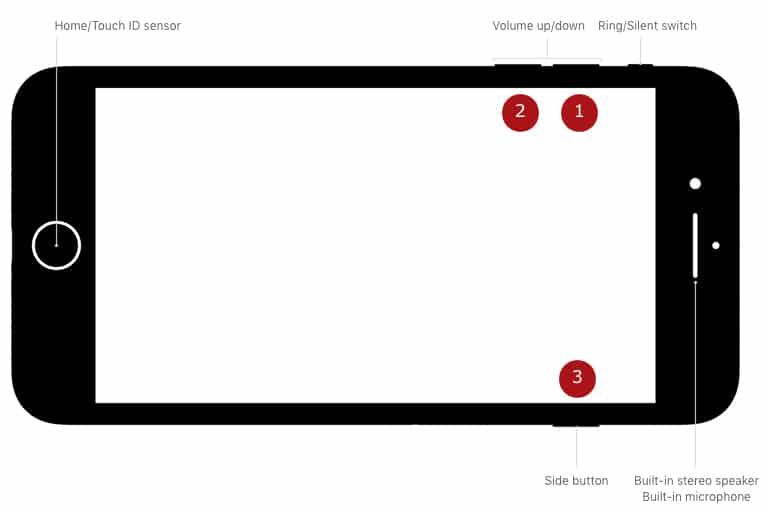
- Paso 1: Pulsa y suelta rápidamente el botón Subir volumen.
- Paso 2: Pulsa y suelta rápidamente el botón Bajar volumen.
- Paso 3: Mantén presionado el botón lateral (alias energía) hasta que veas el logotipo de Apple.
El apagado regular requiere mantener pulsado el botón lateral durante unos segundos hasta que aparezca la indicación de «deslizar para apagar». En iOS 11, también hay una opción «Apagar» en la aplicación Settings (Ajustes) en la parte inferior del menú General.
Si luego del reseteo sigues viendo en la pantalla «Conectar a iTunes«, esto indica que necesitas volver a instalar iOS. Hazlo de la siguiente manera:
- Asegúrate de que estás usando la última versión de iTunes.
- Conecte el dispositivo al equipo mediante el cable suministrado con el dispositivo. Debería ver este mensaje:»Hay un problema con el iPhone [nombre del dispositivo] que requiere que se actualice o restaure».
- Haz clic en Actualizar (no Restaurar) para reinstalar iOS y conservar sus datos personales.
Cuentanos como te fué con tu forma de resetear el iPhone 8 y los detalles que observaste, abajo en la cajita de comentarios. Gracias por leernos!













